
La guía de inicio rápido de Zoom Phone ayuda a los propietarios y administradores de cuentas con la configuración inicial y presenta funciones de Zoom Phone que incluyen, entre otras, varios sitios, usuarios de teléfono, números de teléfono directos y contestadores automáticos.
Notas:
Siga estos pasos después de activar su licencia de Zoom Phone. Todo lo que configure durante la configuración inicial se puede cambiar después. Debe ser el propietario de la cuenta para completar los siguientes pasos.
Notas:
Nota: En la pestaña Usuarios & Salas, el propietario o administrador de la cuenta aparecerá como primer usuario. El estado de su teléfono aparecerá como Activado en la columna Estado de activación.
Los propietarios y administradores de cuentas pueden asignar licencias de Zoom Phone, números de teléfono, colas de llamadas y otras funciones a los usuarios pendientes antes de que acepten la invitación a su cuenta. También pueden gestionar cuándo los usuarios reciben notificaciones por correo electrónico, acceden a la pestaña Teléfono y empiezan a hacer o recibir llamadas. Además, los administradores pueden filtrar y distinguir entre usuarios pendientes y activos dentro de la sección de Gestión de la Central Telefónica del portal web de Zoom. Esto permite a los administradores completar la configuración y la formación de los usuarios antes de concederles acceso a Zoom Phone.
Los propietarios y administradores de cuentas pueden habilitar la activación automática de Zoom Phone para los usuarios al asignarles un plan de llamadas. Alternativamente, pueden desactivar este ajuste, permitiendo a los administradores activar Zoom Phone manualmente. Los administradores también pueden personalizar las preferencias de notificación de los usuarios accediendo a la sección Notificaciones de la página Configuración de la cuenta, en Información de la empresa.
Obtenga más información sobre cómo configurar la activación automática del Teléfono Zoom.
Después de completar la configuración inicial, las opciones de Zoom Phone aparecen bajo Administración del sistema de telefonía en el panel izquierdo del portal web.
Siga las secciones que aparecen abajo para continuar configurando el Teléfono de Zoom.
Después de completar la configuración inicial, comience a utilizar Zoom Phone. Para hacerlo, agregue usuarios de teléfono, compre números directos y aprovisione teléfonos fijos para usuarios que los necesiten.
Para utilizar sus números de teléfono existentes con Zoom Phone, tiene que portar el número a Zoom Phone. Zoom trabajará con su proveedor anterior y portará el número a su cuenta de Zoom Phone. Una vez realizado el proceso de portabilidad, puede asignar los números portados a los usuarios.
Puede asignar licencias de Zoom Phone y planes de llamadas a los usuarios de la cuenta de Zoom. Al asignar una licencia de Zoom Phone a un usuario se le asignará un número de extensión. Los usuarios también recibirán un correo electrónico notificándoles que han sido añadidos a Zoom Phone.
Cuando añada usuarios telefónicos por primera vez, recibirá una notificación emergente Activar automáticamente usuario de Zoom Phone, que le informará de que su cuenta está actualmente configurada para activar automáticamente los usuarios en Zoom Phone después de añadirlos. La activación permite a los usuarios empezar a realizar llamadas con Zoom Phone. Puede retrasar la activación del Teléfono Zoom hasta que esté preparado cambiando a la configuración manual. Elija la opción Cambiar a activación manual o Mantener activación automática. Puede cambiar la política de activación de su teléfono en cualquier momento visitando la pestaña Teléfono Zoom en la página de configuración de su cuenta de administrador.
Notas:

Después de crear los usuarios de teléfono, puede comprar números de teléfono directos y asignarlos a usuarios. Los usuarios a los que se les asigne un número de teléfono directo podrán continuar utilizando su número de extensión asignado. También puede importar números de teléfono de otro servicio u operador y cambiar el número principal de la compañía.

Todos los usuarios de Zoom Phone pueden realizar y recibir llamadas mediante el cliente de escritorio de Zoom o la aplicación móvil. Puede aprovisionar y asignar dispositivos a usuarios que necesiten un teléfono fijo. Zoom Phone es compatible con varios dispositivos.

Después de configurar los usuarios y los números, puede ajustar la configuración de Zoom Phone en el nivel de cuenta, como notificaciones por correo electrónico, audio durante la conexión y horario comercial predeterminado. También puede cambiar la configuración de la política para habilitar o deshabilitar ciertas funciones de Zoom Phone.
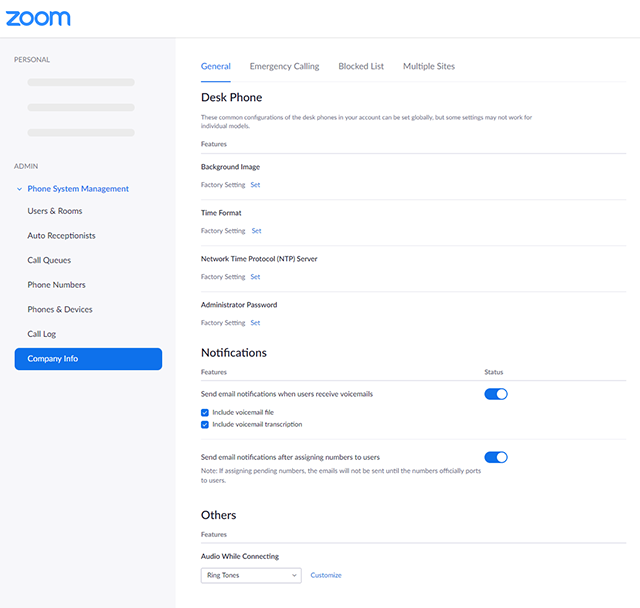
Durante la configuración inicial, Zoom Phone crea un contestador automático principal para el número principal de la empresa. El contestador automático principal responde las llamadas con una grabación personalizada y, a continuación, las deriva. Comience por configurar el horario comercial y las opciones de derivación para su contestador automático principal.

Después de configurar los usuarios de teléfono, los números de teléfono directos y los teléfonos de escritorio, puede configurar estas funciones avanzadas que organizan a los usuarios de teléfono y modifican cómo se gestionan las llamadas.
Las recepcionistas automáticas responden a las llamadas con una grabación personalizada y las dirigen a un usuario telefónico o a una cola de llamadas. Puede configurar una recepcionista automática para que se dirija a un sistema IVR que ofrezca a las personas que llaman varias opciones de direccionamiento y les permita buscar en un directorio de sus usuarios telefónicos.

Si desea organizar sus usuarios de teléfono en grupos, debería crear varios sitios. Por ejemplo, podría crear varios sitios con base en la ubicación de la oficina o el departamento. También puede asignar un código de sitio a cada sitio, lo que les permitirá a los usuarios identificar y marcar fácilmente las extensiones telefónicas que pertenecen al mismo sitio.

Las colas de llamadas permiten administrar las llamadas entrantes para que se enruten a un grupo de usuarios específico. Por ejemplo, puede derivar llamadas a las personas de los departamentos de facturación, ventas o atención al cliente de su organización.

Puede cambiar la dirección de emergencia predeterminada que estableció durante la configuración inicial. Si tiene varios sitios, puede cambiar la dirección predeterminada asignada a cada sitio. También puede habilitar las llamadas de emergencia para los usuarios que no tienen un plan de llamadas o un número de teléfono directo.

Puede utilizar estas funciones que mejoran su servicio de Zoom Phone.
Una vez que los usuarios de teléfono comienzan a hacer y recibir llamadas, puede ver un registro detallado de todas las llamadas. Puede filtrar los datos por fecha, tipo de llamada (entrante o saliente) y sitio. También puede exportar los registros y ver el registro de un usuario específico.

Además, puede bloquear números para todos los usuarios de la cuenta o para usuarios específicos. Los números bloqueados pueden ser entrantes (los números tendrán bloqueado la recepción de llamadas) y salientes (los usuarios de teléfono de su cuenta no podrán marcar esos números).

Puede asignar licencias de Zoom Phone a Zoom Rooms configuradas en su cuenta. Esto permite que los usuarios realicen y reciban llamadas mediante Zoom Rooms.

El panel de calidad de las llamadas le permite ver la calidad global de las llamadas de voz y filtrar los datos sobre un usuario de teléfono concreto. El informe de uso le permite ver los datos de uso del teléfono para una cola de llamadas o un usuario de teléfono específicos.

La delegación de llamadas permite asignar un usuario de teléfono para realizar y recibir llamadas en nombre de otro usuario. Ambos usuarios podrán ver el estado de las líneas compartidas.
Los grupos de líneas compartidas permiten compartir un número de teléfono y una extensión con un grupo de usuarios de teléfono o teléfonos de área común.